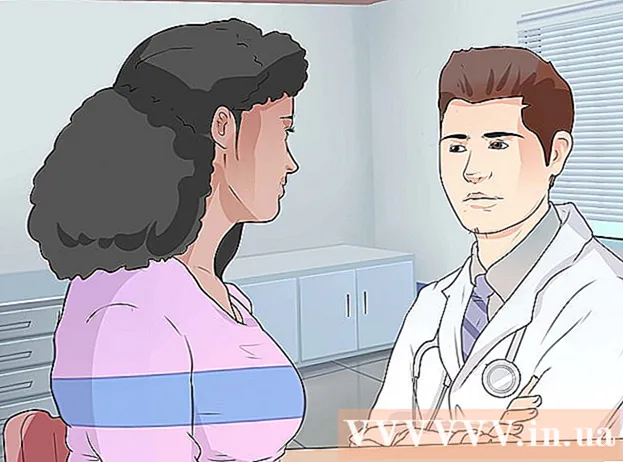Autor:
Laura McKinney
Data Creației:
8 Aprilie 2021
Data Actualizării:
26 Iunie 2024
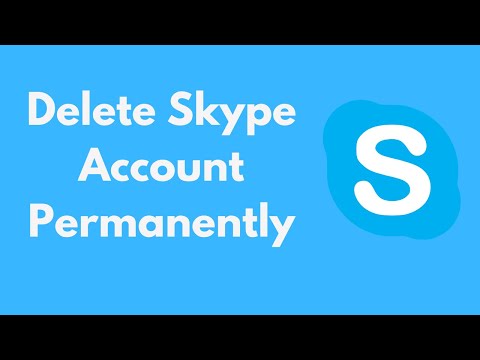
Conţinut
Acest articol wikiHow vă va ghida cum să ștergeți un cont Skype. Ai nevoie de un computer pentru a face acest lucru. Rețineți că Microsoft nu vă va șterge contul Skype imediat. Contul va fi șters la 60 de zile după ce l-ați marcat.
Pași
Deschideți pagina de ștergere a contului Microsoft. Accesați http://go.microsoft.com/fwlink/?LinkId=523898. Veți fi direcționat către pagina de autentificare.

Introduceți acreditările dvs. Skype. Introduceți parola și adresa de e-mail, apoi faceți clic pe conectare. Acest pas vă ajută să confirmați că sunteți proprietarul contului Skype.
Alegeți o opțiune de autentificare. Clic Text sau E-mailApoi introduceți ultimele 4 cifre ale numărului dvs. de telefon sau ale adresei de e-mail complete.
- Dacă nu v-ați conectat încă telefonul la contul Skype, veți vedea doar opțiunea E-mail.

Clic Trimite codul. Acest buton se află în colțul din dreapta jos al ecranului. Dacă faceți clic pe acest buton, Microsoft va trimite un mesaj sau un e-mail care conține un cod către un număr de telefon sau o adresă de e-mail.
Obțineți codul de verificare. În funcție de selecția de mai sus, pașii vor fi ușor diferiți:
- Text Deschideți textul telefonului și faceți clic pe mesajul Microsoft (de obicei include șapte numere). Acest cod de autentificare este de obicei în textul „Utilizați ####### ca cod de securitate al contului Microsoft”.
- E-mail - Accesați contul dvs. de e-mail, faceți clic pe e-mailul Microsoft care scrie „Codul de securitate al contului Microsoft”, apoi uitați-vă la cele 7 numere de lângă „Cod de securitate:” din mijlocul e-mailului. Verificați folderele „Actualizări” și „Spam” dacă nu găsiți e-mailul în câteva minute.

Introdu codul tau. Tastați codul în câmpul de text „Cod” din partea de jos a ecranului.
Clic Verifica. Acest buton verde se află în colțul din dreapta jos al ecranului. Veți fi direcționat către pagina „Gata de închidere”.
- Probabil va trebui să faceți clic pe un link Nu multumesc în pagina următoare înainte de a accesa pagina „Gata de închidere”.
Clic Următor →. Acest buton se află în colțul din stânga jos al paginii „Asigurați-vă că este gata de închidere”.
- Asigurați-vă că citiți solicitarea acestui site pentru ștergerea contului.
Bifați fiecare casetă a paginii. Dând clic pe fiecare celulă din stânga are un efect diferit pe pagină.
Alegeți un motiv pentru ștergerea contului dvs. Faceți clic pe caseta derulantă Selectați un motiv aflat în partea de jos a paginii, apoi faceți clic pe motivul ștergerii contului dvs.
- Clic Motivul meu este listat în meniul derulant dacă nu aveți niciun motiv.
Clic Marcați contul pentru închidere. Acest buton verde se află în colțul din stânga jos al paginii. După ce ați făcut clic, contul dvs. Skype va fi marcat pentru ștergere. 60 de zile mai târziu, contul Skype va fi șters definitiv.
- Dacă linia Marcați contul pentru închidere a fi cenușiat înseamnă că nu ați bifat toate casetele și / sau nu ați selectat motivul ștergerii contului.
Sfat
- Aveți permisiunea de a anula procesul de ștergere a contului în orice moment în termen de 60 de zile, reconectându-vă în contul dvs.
- Cel mai simplu mod de a vă șterge contul Skype este să vă schimbați parola într-o linie aleatorie, să nu mai utilizați Skype și să vă schimbați starea Skype la „offline” sau „invizibil”. După un an de când nu utilizați Skype, contul va fi șters.
Avertizare
- După ce vă ștergeți contul, nu mai puteți recupera nimic.